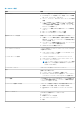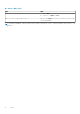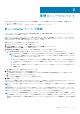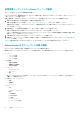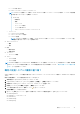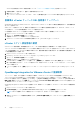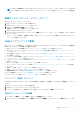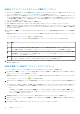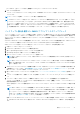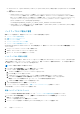Users Guide
vCenter 内で使用可能な OMIVV 役割の詳細については、「セキュリティの役割および許可」を参照してください。
7. 役割名を編集し、必要に応じて、選択した役割の説明を入力します。
8. 終了 をクリックします。
ログ アウトして vCenter からログ インします。これで、必要な権限を持つユーザーが OMIVV 操作を実行できるようになりま
す。
登録済み vCenter サーバーの SSL 証明書のアップデート
OpenManage Integration for VMware vCenter は、OpenSSL API と 2,048 ビットキー長の RSA 暗号化標準を使用して、証明書署名要
求(CSR)を生成します。
OMIVV によって生成された CSR は、信頼された認証局からデジタル署名付き証明書を取得します。OMIVV は、Web サーバーで
SSL を有効にし、デジタル証明書を使用したセキュアな通信を行います。
SSL 証明書が vCenter サーバー上で変更された場合は、次の手順で OMIVV の新しい証明書をインポートします。
1. https://<
アプライアンス
IP/
ホスト名
/>に移動します。
2. 左ペインで、VCENTER の登録をクリックします。
登録済み vCenter サーバーが作業中のペインに表示されます。
3. vCenter サーバー IP またはホスト名の証明書を更新するには、[アップデート]をクリックします。
vCenter ログイン認証情報の変更
vCenter ログイン認証情報は、管理権限を持つユーザー、または必要な権限を持つ非管理者ユーザーが変更できます。
クラスターで Proactive HA 機能が有効になっている場合は、関連付けられているユーザーを変更しないでください。別の vCenter ユ
ーザーの登録を変更すると、Proactive HA 機能が中断されます。資格情報に変更が必要な場合は、古い資格情報の登録を解除し、新
しい資格情報を使用して登録します。
1. https://<
アプライアンス
IP/
ホスト名
/>に移動します。
2. [ログイン]ダイアログ ボックスにパスワードを入力して、[ログイン]をクリックします。
3. 左ペインで、VCENTER の登録をクリックします。
登録済み vCenter サーバーが作業中のペインに表示されます。
4. [ユーザーアカウントの変更]ウィンドウを開くには、[資格情報]で、登録済み vCenter 用の[変更]をクリックします。
5. 誤った認証情報を入力すると、メッセージが表示されます。有効な vCenter ユーザー名、パスワードを入力し、パスワードを再
入力して確認します。
6. パスワードを変更するには、[適用]をクリックします。アップデートをキャンセルするには、[キャンセル]をクリックしま
す。
OpenManage Integration for VMware vCenter の登録解除
インベントリー、保証、または展開ジョブが実行中の場合は、vCenter サーバーから OMIVV の登録を解除しないようにします。
クラスタで Proactive HA を有効にしたことがある場合は、Proactive HA がクラスタで無効になっていることを確認します。
Proactive HA を無効にするには、[設定] > [サービス] > [vSphere の可用性]の順に選択し、クラスターの[Proactive HA の
障害と対応]画面にアクセスして、[編集]をクリックします。[Proactive HA の障害と対応]画面で Proactive HA を無効にするに
は、Dell Inc プロバイダーのチェック ボックスをオフにします。
OpenManage Integration for VMware vCenter を削除するには、管理コンソールを使用して vCenter サーバから OMIVV の登録を解除
します。
1. https://<
アプライアンス
IP/
ホスト名
/>に移動します。
2. [VCENTER 登録]ページの[vCenter Server IP またはホスト名]テーブルで、[登録解除]をクリックします。
メモ: OMIVV は複数の vCenter に関連付けることができるため、必ず正しい vCenter を選択してください。
3. 選択した vCenter サーバーの登録解除を確認するには、[VCENTER 登録の解除]ダイアログ ボックスで、[登録の解除]をクリ
ックします。
16 管理コンソールについて